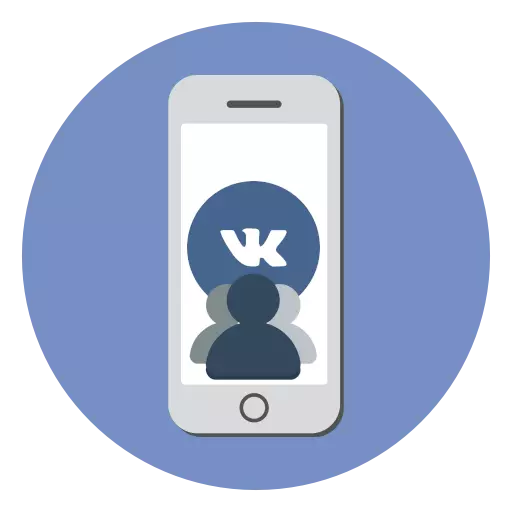
VKontakte ແມ່ນເຄືອຂ່າຍສັງຄົມທີ່ນິຍົມທີ່ຜູ້ໃຊ້ສາມາດຊອກຫາສິນຄ້າຫຼືການບໍລິການໂດຍສະເພາະ, ແລະອື່ນໆທີ່ທ່ານຕ້ອງການສໍາລັບສິ່ງນີ້ແລະເປັນທາງການ.
ສ້າງກຸ່ມໃນ vk ໃນ iphone
ນັກພັດທະນາບໍລິການ VKontakte ແມ່ນເຮັດວຽກຢູ່ສະເຫມີໃນເຄື່ອງໃຊ້ iOS ທີ່ເປັນທາງການ: ມື້ນີ້ມັນເປັນເຄື່ອງມືທີ່ມີປະໂຫຍດ, ເປັນລຸ້ນເວັບທີ່ມີຄວາມນິຍົມພຽງເລັກນ້ອຍ, ແຕ່ໃນຫນ້າຈໍສະມາດໂຟນທີ່ນິຍົມກັນ. ເພາະສະນັ້ນ, ການນໍາໃຊ້ໂປແກຼມສໍາລັບ iPhone, ທ່ານສາມາດສ້າງກຸ່ມທີ່ຮູ້ຫນັງສືໃນສອງສາມນາທີ.
- ດໍາເນີນການສະຫມັກ vkontakte. ຢູ່ທາງລຸ່ມຂອງປ່ອງຢ້ຽມ, ເປີດແຖບຂອບຢູ່ເບື້ອງຂວາ, ແລະຈາກນັ້ນໄປທີ່ສ່ວນ "ກຸ່ມ".
- ໃນພື້ນທີ່ທີ່ຖືກຕ້ອງເທິງ, ເລືອກຮູບສັນຍາລັກຂອງບັດບວກ.
- ປ່ອງຢ້ຽມການສ້າງຊຸມຊົນເປີດໃນຫນ້າຈໍ. ເລືອກປະເພດກຸ່ມທີ່ຖືກກ່າວຫາ. ໃນຕົວຢ່າງຂອງພວກເຮົາ, ເລືອກເອົາ "ຊຸມຊົນຫົວຂໍ້".
- ຕໍ່ໄປ, ລະບຸຊື່ຂອງກຸ່ມ, ຫົວຂໍ້ສະເພາະ, ພ້ອມທັງເວບໄຊທ໌ (ຖ້າມີ). ຕົກລົງເຫັນດີກັບກົດລະບຽບ, ແລະຫຼັງຈາກນັ້ນແຕະປຸ່ມ "ສ້າງຊຸມຊົນ".
- ຕົວຈິງແລ້ວ, ໃນຂະບວນການສ້າງກຸ່ມນີ້ສາມາດຖືວ່າສໍາເລັດ. ໃນປັດຈຸບັນຂັ້ນຕອນອື່ນຂອງການເລີ່ມຕົ້ນ - ການຕັ້ງກຸ່ມ. ເພື່ອດໍາເນີນການກັບຕົວກໍານົດການ, ແຕະໃນພື້ນທີ່ທີ່ຖືກຕ້ອງເທິງເທິງຮູບສັນຍາລັກຂອງເກຍ.
- ຫນ້າຈໍຈະສະແດງສ່ວນທີ່ສໍາຄັນຂອງການຄຸ້ມຄອງກຸ່ມ. ພິຈາລະນາການຕັ້ງຄ່າທີ່ຫນ້າສົນໃຈທີ່ສຸດ.
- ເປີດຫນ່ວຍງານຂໍ້ມູນ. ໃນທີ່ນີ້ທ່ານໄດ້ຖືກເຊີນໃຫ້ລະບຸຄໍາອະທິບາຍສໍາລັບກຸ່ມ, ເຊັ່ນດຽວກັນກັບຖ້າຈໍາເປັນ, ປ່ຽນຊື່ສັ້ນ.
- ຢູ່ຂ້າງລຸ່ມ, ເລືອກປຸ່ມ "Action Button". ເປີດໃຊ້ລາຍການນີ້ເພື່ອເພີ່ມປຸ່ມພິເສດເຂົ້າໃນຫນ້າຫຼັກ, ເຊິ່ງ, ຍົກຕົວຢ່າງ, ທ່ານສາມາດເຂົ້າເວັບໄຊທ໌້, ເປີດໂປແກຼມຊຸມຊົນ, ຕິດຕໍ່ຜ່ານທາງອີເມວຫຼືອື່ນໆ.
- ຕໍ່ໄປ, ພາຍໃຕ້ "ປຸ່ມ" Action ", ສ່ວນ" ຝາປິດ "ຕັ້ງຢູ່. ໃນເມນູນີ້, ທ່ານມີຄວາມສາມາດທີ່ຈະອັບໂຫລດຮູບພາບທີ່ຈະເປັນກຸ່ມກຸ່ມ, ແລະຈະຖືກສະແດງຢູ່ເທິງສຸດຂອງກຸ່ມຕົ້ນຕໍຂອງກຸ່ມ. ສໍາລັບຄວາມສະດວກສະບາຍຂອງຜູ້ໃຊ້ໃນຫນ້າປົກ, ທ່ານສາມາດວາງຂໍ້ມູນທີ່ສໍາຄັນສໍາລັບນັກທ່ອງທ່ຽວເປັນກຸ່ມ.
- ການຂົ່ມເຫັງຂ້າງລຸ່ມນີ້, ໃນພາກ "ຂໍ້ມູນ", ຖ້າຈໍາເປັນ, ທ່ານສາມາດກໍານົດຂອບເຂດອາຍຸຖ້າເນື້ອໃນຂອງກຸ່ມຂອງທ່ານບໍ່ໄດ້ມີຈຸດປະສົງສໍາລັບເດັກນ້ອຍ. ຖ້າຊຸມຊົນກ່ຽວຂ້ອງກັບການລົງຂ່າວຈາກຜູ້ມາຢ້ຽມຢາມກຸ່ມ, ກະຕຸ້ນ "ຈາກຜູ້ໃຊ້ທັງຫມົດ" ຫຼືຈາກຜູ້ສະຫມັກເທົ່ານັ້ນ ".
- ກັບໄປທີ່ຫນ້າຕ່າງການຕັ້ງຄ່າຫລັກແລະເລືອກ "ພາກສ່ວນ". ເປີດໃຊ້ຕົວກໍານົດທີ່ຈໍາເປັນ, ຂື້ນກັບວ່າເນື້ອຫາໃດທີ່ວາງແຜນໄວ້ໃນຊຸມຊົນ. ຍົກຕົວຢ່າງ, ຖ້ານີ້ແມ່ນ NewsGroup, ທ່ານອາດຈະບໍ່ຈໍາເປັນຕ້ອງມີພາກສ່ວນດັ່ງກ່າວເຊັ່ນ: ສິນຄ້າແລະການບັນທຶກສຽງ. ຖ້າທ່ານສ້າງກຸ່ມການຄ້າ, ໃຫ້ເລືອກສ່ວນ "ສິນຄ້າ" ແລະກໍານົດມັນ (ລະບຸປະເທດທີ່ໄດ້ຮັບໂດຍສະກຸນເງິນ). ສິນຄ້າຂອງຕົວເອງສາມາດໄດ້ຮັບການເພີ່ມໂດຍຜ່ານການສະບັບເວັບໄຊທ໌ vkontakte.
- ໃນພາກສ່ວນດຽວກັນ "ທ່ານມີຄວາມສາມາດໃນການກໍານົດເຄື່ອງຈັກ: ກະຕຸ້ນພາລາມິເຕີ" Obscene Expressions "ເພື່ອໃຫ້ Vkontakte ຈໍາກັດການພິມເຜີຍແຜ່ຄໍາເຫັນທີ່ບໍ່ຖືກຕ້ອງ. ນອກຈາກນີ້, ຖ້າທ່ານເປີດໃຊ້ "Keywords" ຂອງລາຍການ, ທ່ານຈະມີໂອກາດທີ່ຈະລະບຸຄໍາເວົ້າແລະການສະແດງອອກໃນກຸ່ມທີ່ຈະບໍ່ໄດ້ຮັບອະນຸຍາດໃຫ້ເຜີຍແຜ່. ລາຍການການຕັ້ງຄ່າທີ່ຍັງເຫຼືອມີການປ່ຽນແປງໄປສູ່ການຕັດສິນໃຈຂອງມັນ.
- ກັບໄປທີ່ປ່ອງຢ້ຽມຕົ້ນຕໍຂອງກຸ່ມ. ສໍາລັບຄວາມສົມບູນ, ທ່ານພຽງແຕ່ສາມາດເພີ່ມ avatar ໄດ້ - ເພື່ອເຮັດສິ່ງນີ້, ແຕະທີ່ໄອຄອນທີ່ສອດຄ້ອງກັນ, ແລະຫຼັງຈາກນັ້ນເລືອກ "ການປ່ຽນຮູບ".
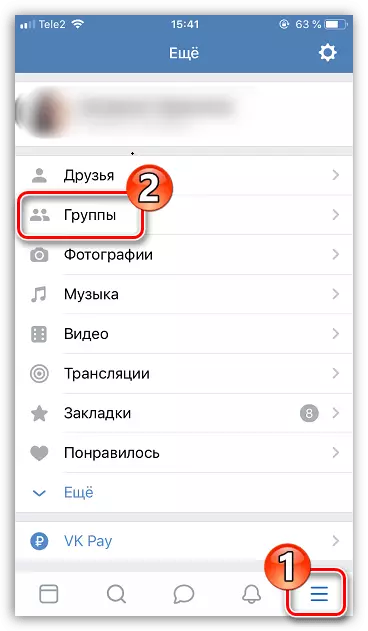
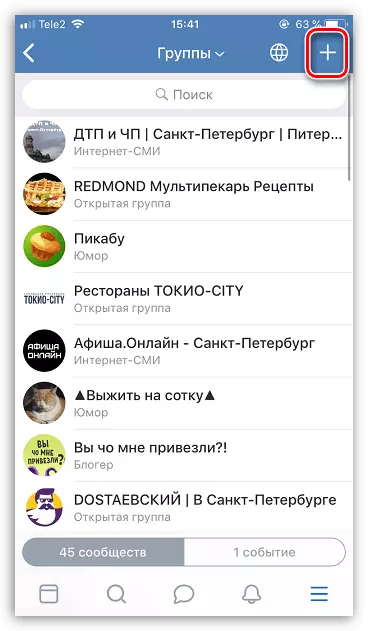
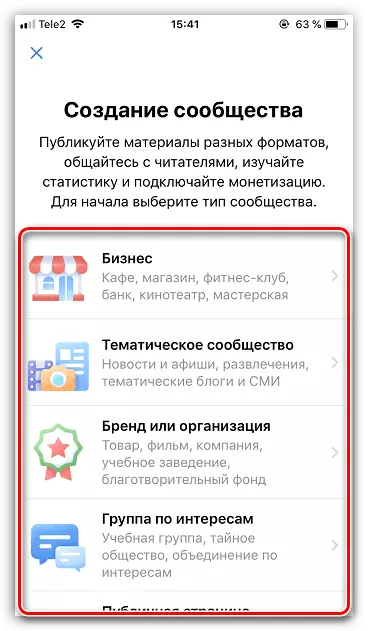
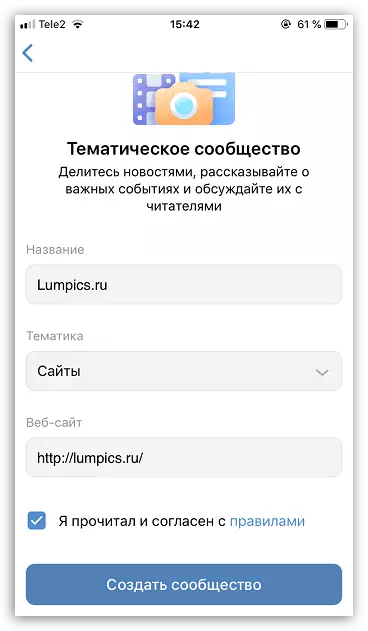
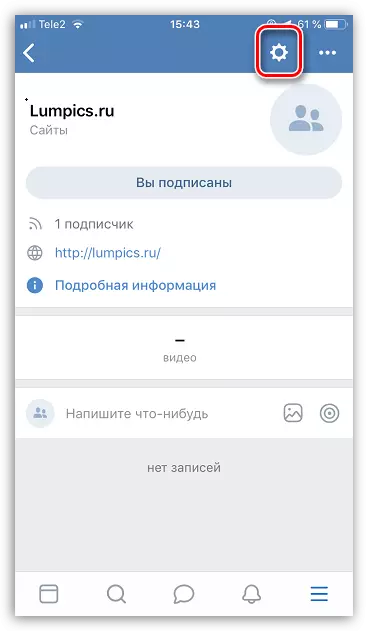
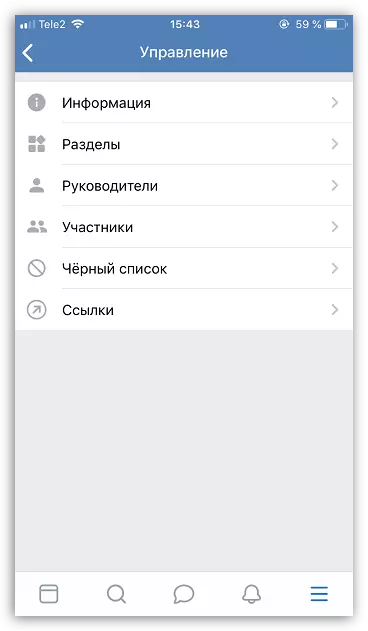
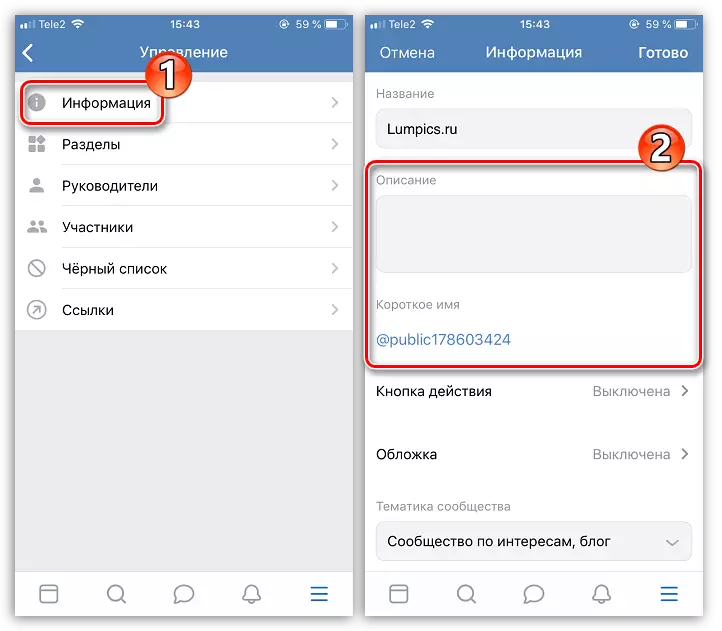
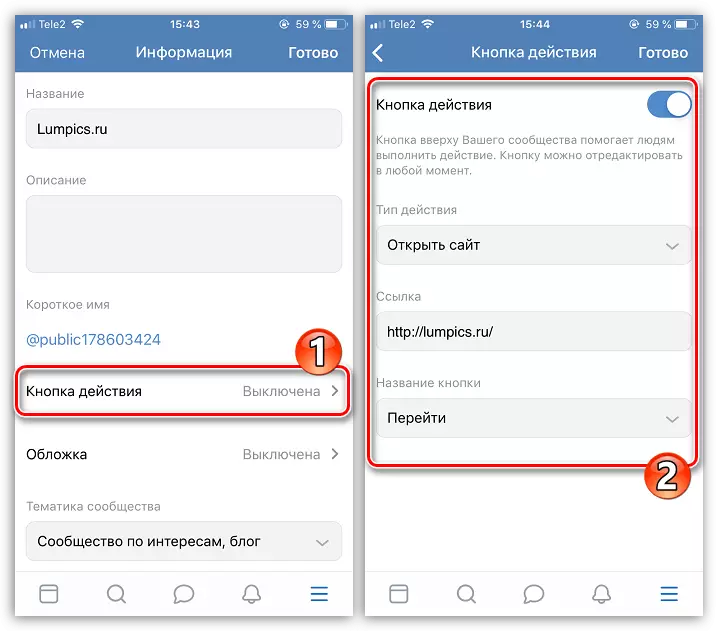
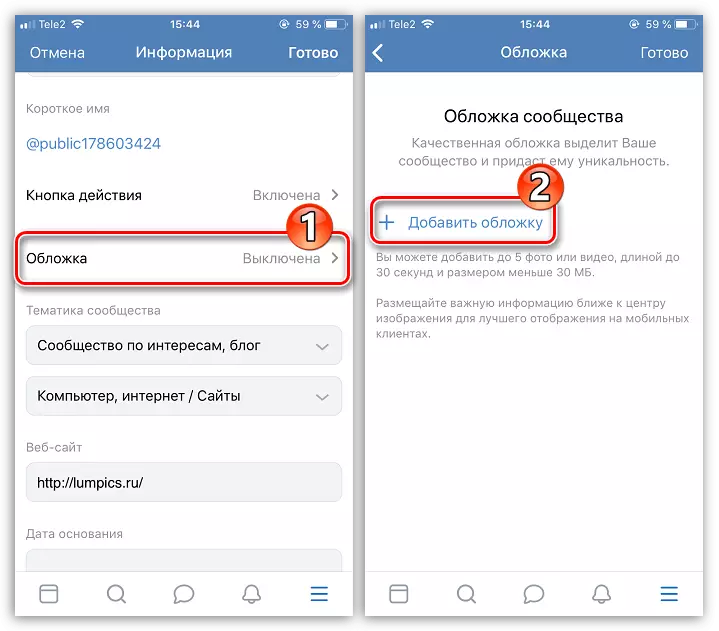
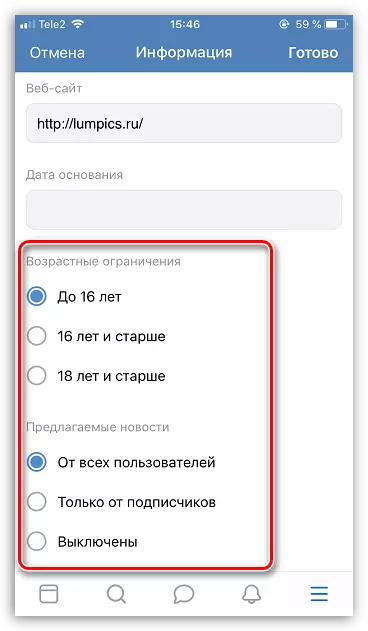
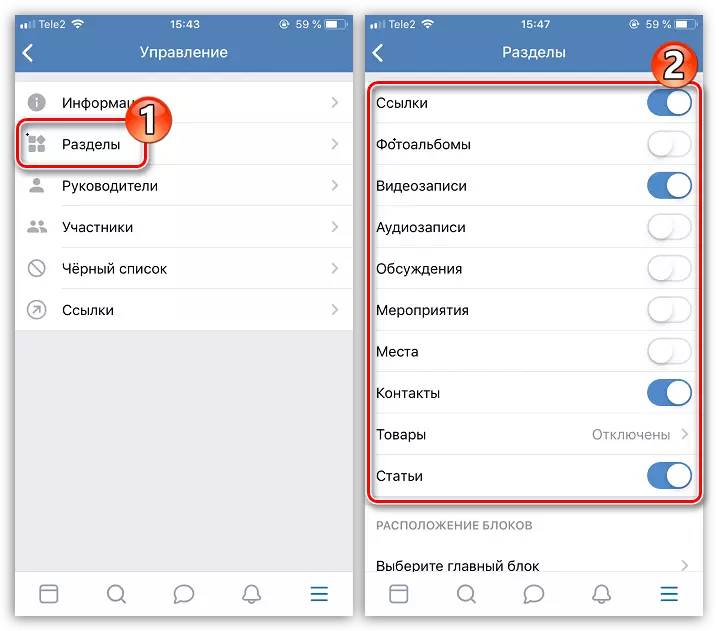
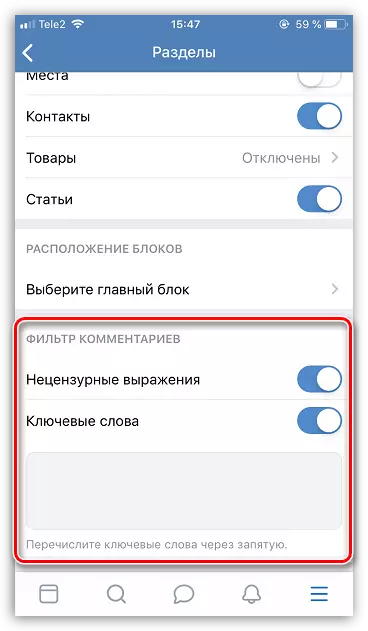
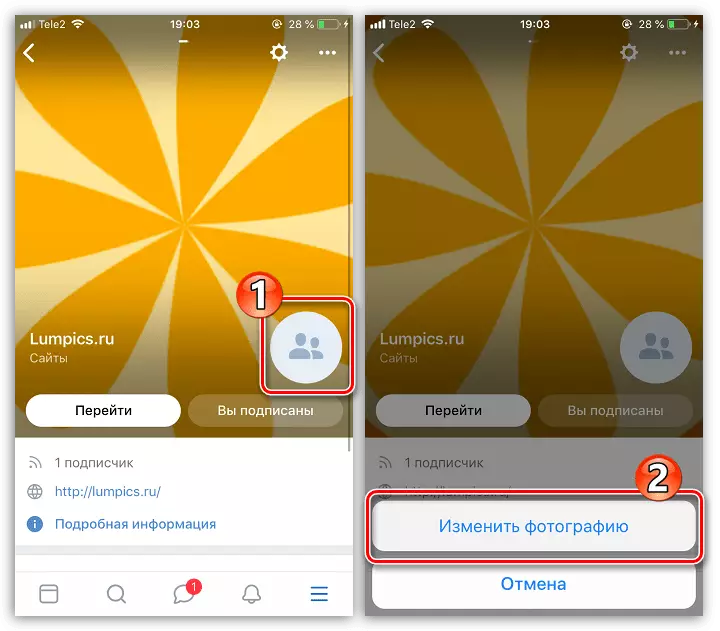
ຕົວຈິງແລ້ວ, ຂະບວນການຂອງການສ້າງກຸ່ມ Vkontakte ໃນ iPhone ສາມາດຖືວ່າສໍາເລັດແລ້ວ - ທ່ານຍັງຄົງຈະກ້າວໄປສູ່ລະດັບການຕັ້ງຄ່າລາຍລະອຽດໃຫ້ກັບລົດຊາດແລະເນື້ອໃນຂອງເນື້ອຫາ.
